336x280(권장), 300x250(권장), 250x250, 200x200 크기의 광고 코드만 넣을 수 있습니다.
요즘들어 화상회의를 많이 하는데요
화사내 윈도우10에서 마이크가 작동하지 않는다고 하셔서 쉽게 발견하지 못하는 분들을 위한
해결방법입니다.
저의 경우는 갤럭시북 이온에서 증상 및 해결을 했구요
줌 화상회의를 하셔야하는데 마이크안되셔서 보게되었습니다
해결방법은 간단합니다 !
| 설정 - 개인정보 - 마이크 - 변경(켬) |

윈도우시작버튼에서 오른쪽클릭후 설정을 눌러주세요.
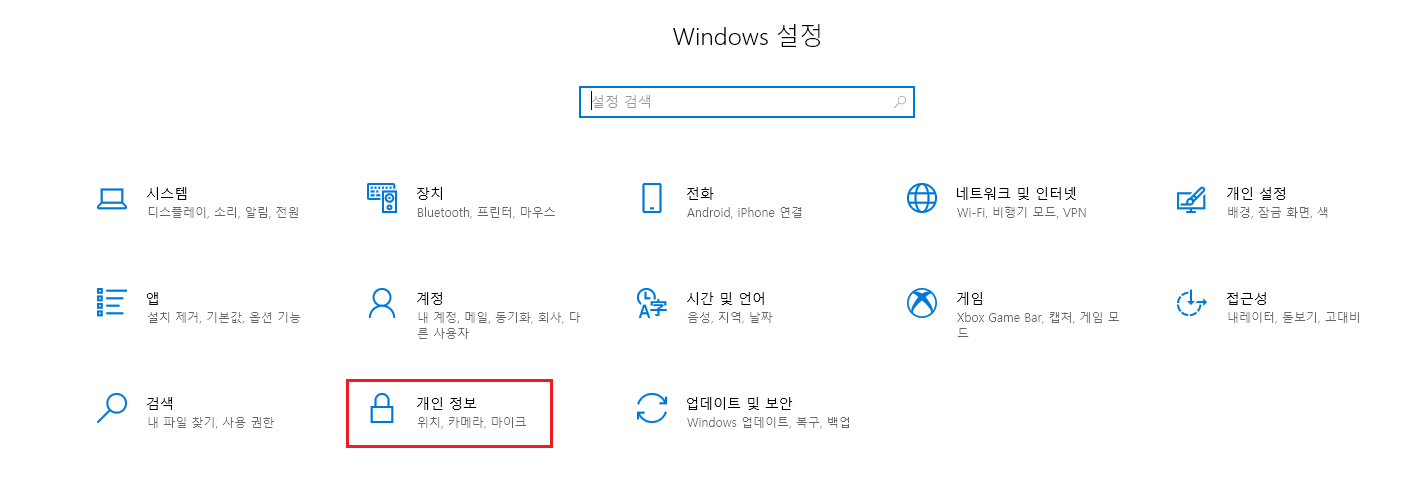
개인정보를 눌러주세요
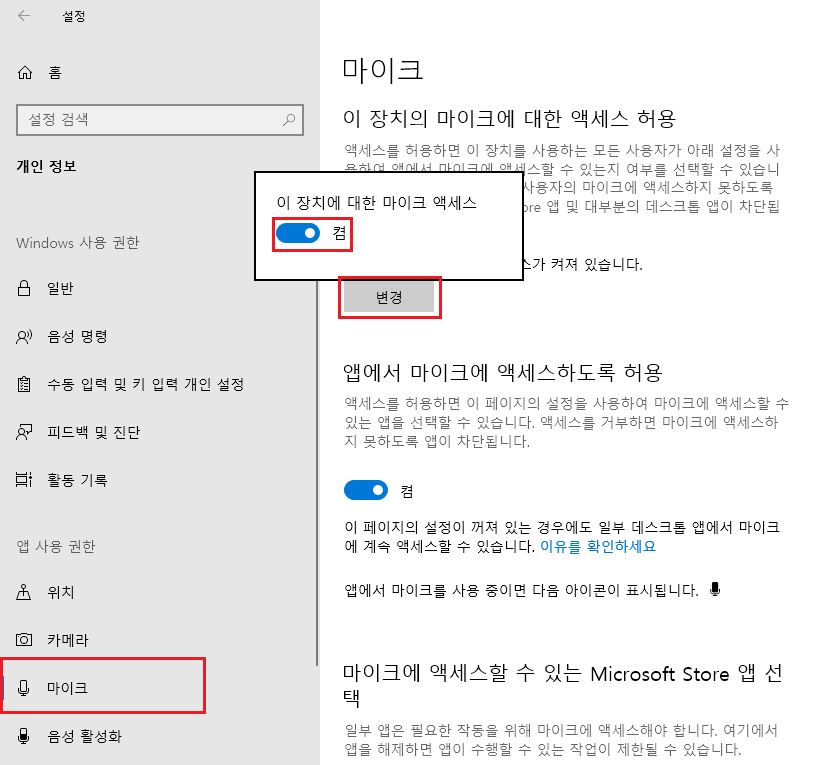
개인 정보창에 들어오시면 왼쪽에 마이크란을 눌러주시면 이 장치의 마이크에 대한 액세스 허용이
꺼짐으로 되어있으셨다면 마이크가 작동하지 않으셨을꺼에요
윈도우10 에서 개인 침해하는 경우가 있어서 차단하는 기능인것 같아요
처음엔 드라이버 문제인줄알고 재설치를 했었는데요
드라이버 관리자에 노란색느낌표뜨지않고
마이크 배열(인텔 스마트 사운드 기술)가 이상없이 설정되어있다면
이 방법으로 해결 가능합니다 !
'Windows > Repair' 카테고리의 다른 글
| 공유폴더가 유선내에 연결되고 무선이나 다른위치에서 연결 안될때 (0) | 2021.02.19 |
|---|---|
| iptime 공유기 환경설정 아이폰 5g (5ghz) 인터넷 연결 없음 (1) | 2021.02.01 |
| 시놀로지 디스크 마운트해서 복원하기 (btrfs 파티션 마운트) (0) | 2020.11.10 |
| 윈도우10 시작메뉴 먹통일때 쉽게 해결방법 (0) | 2020.09.02 |
| Printer Spooler Service - Error : 1068 (0) | 2020.08.27 |
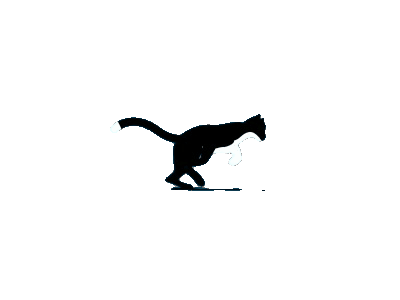

댓글